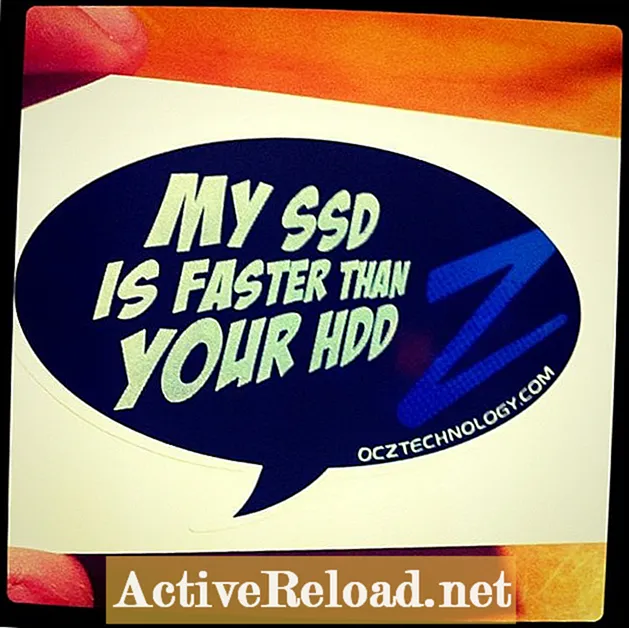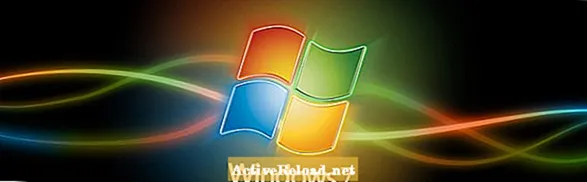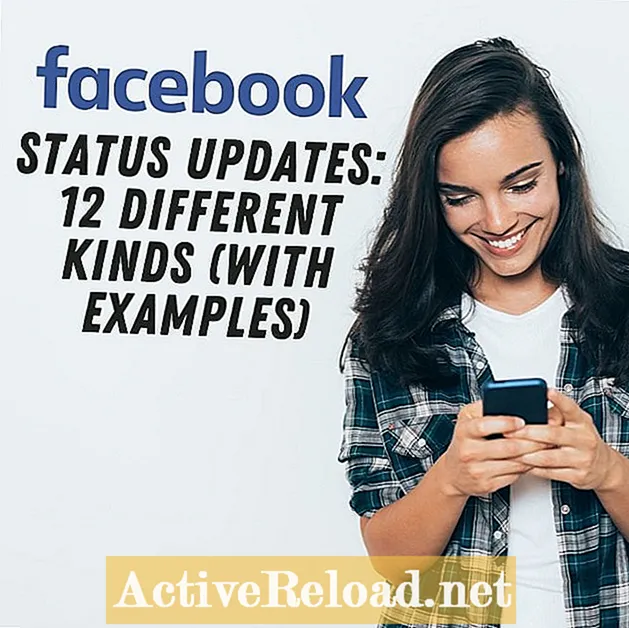Inhalt
- Inhaltsverzeichnis
- Statistiken
- Verwendete Ausrüstung
- Hinweise zur SSD-Leistung und zu Windows 7
- 1. Erstellen Sie ein bootfähiges Windows 7-USB-Laufwerk
- 2. Installieren Sie Windows 7 und erstellen Sie Partitionen
- 3. Installieren Sie die AHCI-Treiber in Windows 7
- Bonus: Einige Leistungstipps für Ihren Windows 7 SSD-Laptop
Generalist. Eine der älteren Millennials. Lebenslanger IT-Praktiker, Freiberufler und Unternehmer.
Inhaltsverzeichnis
- Statistiken
- Verwendete Ausrüstung
- Hinweise zur SSD-Leistung und zu Windows 7
- Erstellen Sie ein bootfähiges Windows 7-USB-Flash-Laufwerk
- Installieren von Windows 7 und Festlegen von Partitionen
- Installieren des AHCI-Treibers nach der Installation von Windows 7
+ Kommentieren Sie die anderen online verfügbaren Installationsanleitungen für AHCI-Treiber
+ Schritte zum Aktivieren des AHCI-Modus nach der Installation von Windows 7 - Bonus: Einige Leistungstipps für Ihren Windows 7 SSD-Laptop
- Andere Anleitungen zur AHCI-Installation im Internet
- Ressourcen
Statistiken
Schwierigkeit: Mittlere
Zeit für die Fertigstellung: 2 Stunden, basierend auf der Computergeschwindigkeit
Verwendete Ausrüstung
- ASUS EEE 1005HA Netbook
- Windows 7 Ultimate SP1
- 64 GB Apacer Pro II (AS-202)
- 8 GB Kingston Datatraveler G3 USB-Stick
Hinweise zur SSD-Leistung und zu Windows 7
Okay, ich muss zuerst darauf hinweisen, dass die Verwendung eines Laptops + SSD-Setups zwar die Leistung verbessert, es jedoch unvorhersehbar ist, wie schmerzhaft es wäre, es einzurichten, und auf welche Probleme Sie möglicherweise stoßen, wenn alles erledigt ist.
Leistungsabfall war mein Fall, da es in Form von Überspringen beim Video / Audio-Streaming auftrat.
Ich glaube, dass einer der Gründe dafür (abgesehen davon, dass Windows scheiße ist) meine SSD für Einsteiger ist, wie sie von Apacer selbst gekennzeichnet wurde.
Wenn Sie vorhaben, eine SSD als primäres Laufwerk zu verwenden, stellen Sie sicher, dass diese so hochwertig ist, wie Sie es sich leisten können. Eine andere Sache, die beim SSD-Thema zu beachten ist, ist, dass Apacer scheiße ist und keine Unterstützung bietet, wie dies bei Treibern oder Tools zum Debuggen der Fall ist.
Bei der Suche nach einer Lösung für mein Problem mit dem Überspringen von Audio-Video wurde Intel zu meinem Favoriten. Sie verfügen über die Unterstützung, Tools und Treiber für die Lösung von SSD-bezogenen Problemen und das SSD-Gehäusedesign mit Aluminiumbeschichtung, die im Schreib- oder Lesemodus einen physischen Druck von etwa 7 G aushalten können.
Wenn Sie Probleme beim Überspringen von Audio-Video haben, überprüfen Sie den bereitgestellten Link[1] als Ausgangspunkt für die Lösung dieses Problems.
1. Erstellen Sie ein bootfähiges Windows 7-USB-Laufwerk
- Legen Sie eine Windows 7-DVD in Ihr DVD-Laufwerk ein
- Laden Sie Win2Flash herunter[2] und installieren
- Schließen Sie den USB-Stick an Ihren Computer an
- Starten Sie Win2Flash und folgen Sie dem Assistenten. Sie benötigen lediglich Standardeinstellungen
- In ca. 40 Minuten haben Sie einen vollständig bootfähigen USB-Stick
Hinweis: Um Schwierigkeiten beim Booten von Windows 7 von Ihrem USB-Stick zu vermeiden, suchen Sie in Ihrem Handbuch oder im BIOS-POST-Bildschirm nach einem Hotkey, um das Startmenü für die Auswahl Ihres USB-Sticks aufzurufen. Im Fall von ASUS EEE 1005HA war es die 'Esc'-Taste.
Optional können Sie die Reihenfolge der Startgeräte jederzeit in Ihrem BIOS-> Startbereich konfigurieren.
2. Installieren Sie Windows 7 und erstellen Sie Partitionen
- Starten Sie neu und rufen Sie das BIOS auf
- Stellen Sie im Abschnitt für IDE-Einstellungen Ihren IDE-Controller-Modus von AHCI auf IDE ein
- Speichern und schließen
- Drücken Sie Ihre Spezialtaste, um Ihren USB-Stick hochzufahren. 'Esc' für EEE PC
- Angenommen, 64-GB-SSD-Partitionen werden folgendermaßen festgelegt:
- Mindestens 20 GB für Win7
- 3,2 GB nicht partitionierter Speicherplatz für die Speicherbereinigung (gemäß overclock.net)[3] Forumsdiskussion)
- Stellen Sie den Rest des Raums nach Ihren persönlichen Wünschen ein
- Beispiel: Ich habe 4 Gigs Partition für Webentwicklungsdateien und den Rest für Downloads, Musik usw.
- Schließen Sie den Windows 7-Setup-Assistenten ab
Hinweis zu den anderen online verfügbaren Installationsanleitungen für AHCI-Treiber: Ich sage nicht, dass die anderen Anleitungen Ihnen nicht helfen oder nicht funktionieren werden. Es ist nur so, dass keiner von ihnen für mich gearbeitet hat. "AHCI-Gerät im Geräte-Manager auswählen" Nein, keine vorhanden, "Win7-Registrierung bearbeiten, um die Überprüfung auf AHCI-Gerät zu erzwingen" hat überhaupt nichts erzwungen. Schritte zum Aktivieren des AHCI-Modus nach der Installation von Windows 7 Dieser Artikel ist genau und nach bestem Wissen des Autors. Der Inhalt dient nur zu Informations- oder Unterhaltungszwecken und ersetzt nicht die persönliche Beratung oder professionelle Beratung in geschäftlichen, finanziellen, rechtlichen oder technischen Angelegenheiten.
3. Installieren Sie die AHCI-Treiber in Windows 7
Wenn Sie den Namen / die Nummer Ihres IDE / SATA-Controllers nicht kennen, verwenden Sie den ursprünglich installierten Microsoft-Treiber als Referenz. Schreiben Sie es für alle Fälle auf Papier.
Sie sollten also Folgendes haben: ATA-Kanal 0, ATA-Kanal 1, Intel 12345GM IDE / ATAPI-Controller.
Oder wie es in meinem Fall war, hatte ich nur den Markennamen und den Familiennamen, der GBM war, so dass so etwas wie ein Intel GM-Family IDE Controller entsteht.
WICHTIG: Suchen Sie nur und speziell nach der in Ihrem Geräte-Manager angezeigten Controller-Marke + -Modell, da diese von der mit Ihrem Laptop angegebenen abweichen kann. Auch die Treiber auf der Website Ihres Computerherstellers können davon abweichen, wie in meinem Fall. Der AHCI-Treiber von asus.com war für den Intel N-10-Chipsatz. Danke für das ASUS!
Rat: Stellen Sie sicher, dass Sie von Herstellerseiten (z. B. intel.com) herunterladen und keinen potenziellen Betrug wie ezdownloads2go.com
Hinweis: Falls nichts angezeigt wird, deaktivieren Sie "Kompatible Hardware anzeigen".Bonus: Einige Leistungstipps für Ihren Windows 7 SSD-Laptop
+ Gehen Sie nun zu C: Windows und wählen Sie alle Ordner außer WinSXS, SYSTEM32 und SYSTEM aus
+ Klicken Sie mit der rechten Maustaste auf Menü-> Eigenschaften-> Erweitert-> Inhalt komprimieren, um Speicherplatz zu sparen
+ oder in wenigen Worten, laden Sie LatencyMon herunter[5]Lassen Sie es Ihr System 30 Sekunden lang analysieren und sehen, welche .sys-Datei oder welche Datei auch immer hinter Ihrem System zurückbleibt. Wenn es sich im Windows-Ordner befindet, möchten Sie es wahrscheinlich nicht löschen. Google ist der Dateiname, um zu sehen, was es tut, und um sich in der Systemsteuerung zurechtzufinden, um alle damit verbundenen Funktionen zu deaktivieren.
+ Beispiel: Ich habe die Latenz auf normal (meistens stabil) reduziert, indem ich die Energieverwaltung für meine PCI-Express- und Wireless-Chips deaktiviert habe.
- oder -
wenn Ihr PC viel RAM hat und Sie haben überprüft Es sind immer 2-3 Gigs frei, deaktivieren Sie die Swap-Datei vollständig. Dies erhöht Ihre Leistung noch weiter.
Wenn Programme oder PCs irgendwann hängen bleiben, liegen Sie falsch und müssen sie wieder einschalten.